خوش آموز درخت تو گر بار دانش بگیرد، به زیر آوری چرخ نیلوفری را
چگونگی مدیریت برنامه های استارت آپ (startup) در ویندوز 7
اگر از ویندوز 10 یا ویندوز 8.1 استفاده می کنید، مکانیزم Startup متفاوت از ویندوز 7 می باشد. در این آموزش به چگونگی تنظیم برنامه های Startup ویندوز در ویندوز 7 می پردازیم. برای انجام این کار از ابزار System Configuration و تب Startup در آن استفاده می کنیم.

اگر نمی دانید چگونه باید ابزار System Configuration را اجرا کنید، این آموزش را بخوانید: 7 روش برای اجرای برنامه System Configuration (در همه نسخه های ویندوز)
ابتدا ابزار System Configuration را اجرا کرده و وارد تب Startup شوید. اگر از ویندوز 10 یا ویندوز 8.1 استفاده می کنید، در تب Startup یک لینک با نام Open Task Manager را خواهید دید. این مساله به این دلیل است که در این دو ویندوز، مدیریت برنامه های استارت آپ ویندوز با استفاده از ابزار Task Manager (مدیریت وظایف) صورت می پذیرد.
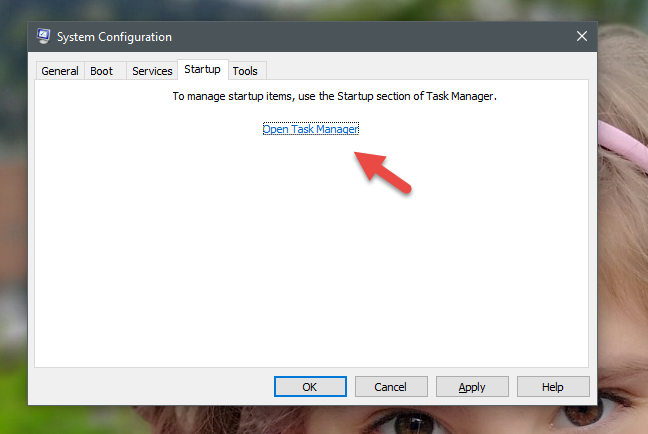
اگر از ویندوز 7 استفاده می کنید، در تب Startup از ابزار System Configuration یک لیست از فایلها و برنامه ها را خواهید دید که همزمان با استارت ویندوز آنها نیز استارت خواهند خورد. به ازاء هر آیتم در این لیست نام (name)، نام سازنده (manufacturer)، دستوری که برای استارت شدن آن استفاده می شود (command) که معمولاً مسیر برنامه مربوطه و پارامترهای اضافی برای اجرای آن می باشد، و مسیر استارت از داخل رجیستری که در آنجا ذخیره شده است (location) و همینطور در صورت غیر فعال کردن برنامه مربوطه تاریخ غیر فعال کردنش در استارت آپ (date disabled) را می توانید ببینید.
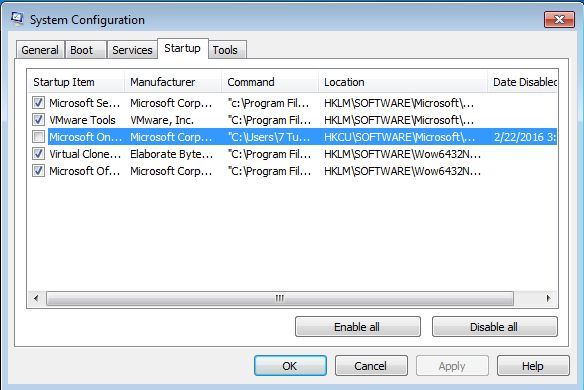
یک چیزی را که در مورد مسیر رجیستری (location) باید در نظر داشته باشید، اینست که اگر مشاهده کردید که مسیری با واژه HKLM آغاز شده است، به این معنا می باشد که آن آیتم استارت آپ، عمومی (global) می باشد، آیتم های عمومی برای تمامی حسابهای کاربری فعال در ویندوز اعمال می گردند. غیر فعال کردن این نوع آیتم ها برای یک حساب کاربری، به این معنا می باشد که برای تمامی حسابهای کاربری دیگر نیز غیر فعال خواهند شد.
مسیرهای رجیستری که با HKCU آغاز می شوند، برای آیتم هایی هستند که صرفاً در مورد حساب کاربری جاری اعمال می شوند. یعنی برای سایر حسابهای کاربری اعمال نخواهند شد. همچنین برای غیر فعال کردن آنها باید مد نظر داشت که به صورت جداگانه باید برای هر کاربر غیر فعال شوند.
فراموش نکنید، انتخاب هایی که در این قسمت انجام می دهید و اساساً کلیۀ تغییرات شما در این بخش، تنها بر روی وضعیت بوت جاری که در تب General انتخاب کرده اید، اعمال می گردند. به عنوان مثال اگر در آنجا وضعیت Normal startup را انتخاب کرده باشید و اینجا در سرویس ها تغییراتی را بدهید، با تغییر دادن وضعیت Normal startup ، تغییرات شما در این قسمت نیز از بین می روند و باید از نو تنظیمشان کنید.

اگر نمی دانید چگونه باید ابزار System Configuration را اجرا کنید، این آموزش را بخوانید: 7 روش برای اجرای برنامه System Configuration (در همه نسخه های ویندوز)
ابتدا ابزار System Configuration را اجرا کرده و وارد تب Startup شوید. اگر از ویندوز 10 یا ویندوز 8.1 استفاده می کنید، در تب Startup یک لینک با نام Open Task Manager را خواهید دید. این مساله به این دلیل است که در این دو ویندوز، مدیریت برنامه های استارت آپ ویندوز با استفاده از ابزار Task Manager (مدیریت وظایف) صورت می پذیرد.
اگر از ویندوز 7 استفاده می کنید، در تب Startup از ابزار System Configuration یک لیست از فایلها و برنامه ها را خواهید دید که همزمان با استارت ویندوز آنها نیز استارت خواهند خورد. به ازاء هر آیتم در این لیست نام (name)، نام سازنده (manufacturer)، دستوری که برای استارت شدن آن استفاده می شود (command) که معمولاً مسیر برنامه مربوطه و پارامترهای اضافی برای اجرای آن می باشد، و مسیر استارت از داخل رجیستری که در آنجا ذخیره شده است (location) و همینطور در صورت غیر فعال کردن برنامه مربوطه تاریخ غیر فعال کردنش در استارت آپ (date disabled) را می توانید ببینید.
یک چیزی را که در مورد مسیر رجیستری (location) باید در نظر داشته باشید، اینست که اگر مشاهده کردید که مسیری با واژه HKLM آغاز شده است، به این معنا می باشد که آن آیتم استارت آپ، عمومی (global) می باشد، آیتم های عمومی برای تمامی حسابهای کاربری فعال در ویندوز اعمال می گردند. غیر فعال کردن این نوع آیتم ها برای یک حساب کاربری، به این معنا می باشد که برای تمامی حسابهای کاربری دیگر نیز غیر فعال خواهند شد.
مسیرهای رجیستری که با HKCU آغاز می شوند، برای آیتم هایی هستند که صرفاً در مورد حساب کاربری جاری اعمال می شوند. یعنی برای سایر حسابهای کاربری اعمال نخواهند شد. همچنین برای غیر فعال کردن آنها باید مد نظر داشت که به صورت جداگانه باید برای هر کاربر غیر فعال شوند.
فراموش نکنید، انتخاب هایی که در این قسمت انجام می دهید و اساساً کلیۀ تغییرات شما در این بخش، تنها بر روی وضعیت بوت جاری که در تب General انتخاب کرده اید، اعمال می گردند. به عنوان مثال اگر در آنجا وضعیت Normal startup را انتخاب کرده باشید و اینجا در سرویس ها تغییراتی را بدهید، با تغییر دادن وضعیت Normal startup ، تغییرات شما در این قسمت نیز از بین می روند و باید از نو تنظیمشان کنید.





نمایش دیدگاه ها (0 دیدگاه)
دیدگاه خود را ثبت کنید: